
MIDI LOGGER
GL860
មគ្គុទ្ទេសក៍ចាប់ផ្តើមរហ័ស
GL860-UM-800-7L

សេចក្តីផ្តើម
សូមអរគុណសម្រាប់ការជ្រើសរើស Graphtec midi LOGGER GL860។
មគ្គុទ្ទេសក៍ចាប់ផ្តើមរហ័សគឺដើម្បីជួយដល់ប្រតិបត្តិការមូលដ្ឋាន។
សូមមើលសៀវភៅណែនាំរបស់អ្នកប្រើ (PDF) សម្រាប់ព័ត៌មានលម្អិត។
ដើម្បីធ្វើការវាស់វែងដោយប្រើ GL860 ឯកតាស្ថានីយខាងក្រោមត្រូវបានទាមទារបន្ថែមលើឯកតាមេ GL860 ។
- ស្ថានីយវីស 20CH ស្តង់ដារ (B-563)
- ស្ថានីយគ្មានវីសស្តង់ដារ 20CH (B-563SL)
- ស្ថានីយគ្មានវីសស្តង់ដារ 30CH (B-563SL-30)
- ទប់ទល់នឹងវ៉ុលខ្ពស់។tagអ៊ី ស្ថានីយភាពជាក់លាក់ខ្ពស់ (B-565)
ពិនិត្យស្ថានភាពខាងក្រៅ
ពិនិត្យផ្នែកខាងក្រៅរបស់អង្គភាព ដើម្បីធានាថាមិនមានស្នាមប្រេះ ពិការភាព ឬការខូចខាតផ្សេងៗមុនពេលប្រើប្រាស់។
គ្រឿងបន្លាស់
- ការណែនាំអំពីការចាប់ផ្តើមរហ័ស៖ ១
- ខ្សែ AC / អាដាប់ទ័រ AC: 1
Files រក្សាទុកក្នុងអង្គចងចាំខាងក្នុង
- សៀវភៅណែនាំអ្នកប្រើប្រាស់ GL860
- GL28-APS (កម្មវិធី Windows OS)
- GL-Connection (Waveform viewer និងកម្មវិធីគ្រប់គ្រង)
* នៅពេលដែលអង្គចងចាំខាងក្នុងត្រូវបានចាប់ផ្តើម ត្រូវបានរក្សាទុក files ត្រូវបានលុប។ ប្រសិនបើអ្នកបានលុបសៀវភៅណែនាំអ្នកប្រើប្រាស់ និងកម្មវិធីដែលបានផ្គត់ផ្គង់ចេញពីអង្គចងចាំខាងក្នុង សូមទាញយកពួកវាពីរបស់យើង។ webគេហទំព័រ។
ពាណិជ្ជសញ្ញាដែលបានចុះបញ្ជី
Microsoft និង Windows គឺជាពាណិជ្ជសញ្ញាដែលបានចុះបញ្ជី ឬម៉ាករបស់សាជីវកម្ម Microsoft នៅសហរដ្ឋអាមេរិក និងប្រទេសដទៃទៀត។
.NET Framework គឺជាពាណិជ្ជសញ្ញាដែលបានចុះបញ្ជី ឬពាណិជ្ជសញ្ញារបស់សាជីវកម្ម Microsoft នៅសហរដ្ឋអាមេរិក និងប្រទេសដទៃទៀត។
អំពីសៀវភៅណែនាំអ្នកប្រើប្រាស់ និងកម្មវិធីភ្ជាប់មកជាមួយ
សៀវភៅដៃរបស់អ្នកប្រើ និងកម្មវិធីដែលភ្ជាប់មកជាមួយត្រូវបានរក្សាទុកក្នុងអង្គចងចាំខាងក្នុងរបស់ឧបករណ៍។
សូមចម្លងវាពីអង្គចងចាំខាងក្នុងទៅកុំព្យូទ័ររបស់អ្នក។ ដើម្បីចម្លង សូមមើលផ្នែកបន្ទាប់។
នៅពេលអ្នកចាប់ផ្តើមអង្គចងចាំខាងក្នុង នោះត្រូវបានរក្សាទុក files ក៏ត្រូវបានលុបចោលផងដែរ។
ការលុបឯកសារដែលបានរក្សាទុក files នឹងមិនប៉ះពាល់ដល់ប្រតិបត្តិការរបស់ឧបករណ៍នោះទេ ប៉ុន្តែយើងសូមណែនាំឱ្យអ្នកចម្លងឯកសារ files ទៅកុំព្យូទ័ររបស់អ្នកជាមុន។
ប្រសិនបើអ្នកបានលុបសៀវភៅណែនាំរបស់អ្នកប្រើ និងកម្មវិធីដែលបានភ្ជាប់ចេញពីអង្គចងចាំខាងក្នុង សូមទាញយកពួកវាពីរបស់យើង។ webគេហទំព័រ។
ក្រាហ្វិច Webគេហទំព័រ៖ https://www.graphteccorp.com/
របៀបចម្លងឯកសារដែលបានរក្សាទុក files នៅក្នុងរបៀប USB DRIVE
- ភ្ជាប់ខ្សែអាដាប់ទ័រ AC ទៅ GL860 ខណៈពេលបិទថាមពល ហើយបន្ទាប់មកភ្ជាប់កុំព្យូទ័រ និង GL860 ជាមួយខ្សែ USB ។

- ខណៈពេលដែលសង្កត់ប៊ូតុង START/STOP សូមបើកកុងតាក់ថាមពលរបស់ GL860 ។

- អង្គចងចាំខាងក្នុងរបស់ GL860 ត្រូវបានទទួលស្គាល់ដោយកុំព្យូទ័រ ហើយអាចចូលប្រើបាន។

- ចម្លងថតឯកសារខាងក្រោម និង files ទៅកុំព្យូទ័ររបស់អ្នក។

ឈ្មោះនៃផ្នែក
បន្ទះកំពូល

បន្ទះខាងមុខ

បន្ទះខាងក្រោម

វិធីសាស្រ្តនៃការតភ្ជាប់
ការដំឡើងស្ថានីយនីមួយៗ
- បញ្ចូលផ្ទាំងនៅផ្នែកខាងលើនៃអង្គភាពស្ថានីយចូលទៅក្នុងចង្អូរ។

ការភ្ជាប់អាដាប់ទ័រ AC

ភ្ជាប់ទិន្នផល DC នៃអាដាប់ទ័រ AC ទៅឧបករណ៍ភ្ជាប់ដែលបានបង្ហាញជា "DC LINE" នៅលើ GL860 ។
2. រុញអង្គភាពស្ថានីយក្នុងទិសដៅដែលបានបង្ហាញរហូតដល់វាត្រូវបានចាក់សោដោយសុវត្ថិភាព។

ការភ្ជាប់ខ្សែដី

ប្រើទួណឺវីសក្បាលសំប៉ែតដើម្បីរុញប៊ូតុងខាងលើស្ថានីយ GND ខណៈពេលដែលភ្ជាប់ខ្សែដីទៅ GL860 ។
ភ្ជាប់ចុងម្ខាងទៀតនៃខ្សែទៅនឹងដី។
ការភ្ជាប់ស្ថានីយបញ្ចូលអាណាឡូក

ប្រយ័ត្ន
- ភ្ជាប់ទៅស្ថានីយណាមួយតាមរូបភាពខាងលើ។
សម្រាប់ការតភ្ជាប់ទៅស្ថានីយគ្មានវីស សូមមើលសៀវភៅណែនាំ (PDF)។ - B-563/B-563SL/B-563SL-30 មិនគាំទ្រការបញ្ចូល RTD ទេ។
ការភ្ជាប់ស្ថានីយបញ្ចូល/ទិន្នផលខាងក្រៅ

ខ្សែបញ្ចូល/ទិន្នផល B-513 សម្រាប់ស៊េរី GL (ធាតុស្រេចចិត្ត) ត្រូវបានទាមទារសម្រាប់ភ្ជាប់សញ្ញាបញ្ចូល/ទិន្នផលខាងក្រៅ។ (ការបញ្ចូលតក្កវិជ្ជា/ជីពចរ, លទ្ធផលសំឡេងរោទិ៍, ការបញ្ចូលកេះ, សampការបញ្ចូលជីពចរលីង)
អង្គចងចាំខាងក្នុង
- អង្គចងចាំខាងក្នុងមិនអាចដកចេញបានទេ។
កំពុងដំឡើងកាត SD

ប្រយ័ត្ន
ដើម្បីដកកាតមេម៉ូរី SD រុញចូលដោយថ្នមៗដើម្បីបញ្ចេញកាតមុនពេលទាញ។
នៅពេលដំឡើងឯកតា LAN ឥតខ្សែជាជម្រើស កាតអង្គចងចាំ SD មិនអាចភ្ជាប់បានទេ។
POWER LED ភ្លឹបភ្លែតៗ ពេលចូលប្រើកាតមេម៉ូរី SD។
ការណែនាំសុវត្ថិភាពសម្រាប់ការប្រើប្រាស់ GL860
កំដៅឡើង
GL860 ត្រូវការពេលកំដៅឡើងប្រហែល 30 នាទី ដើម្បីផ្តល់នូវដំណើរការល្អបំផុត។
ឆានែលដែលមិនប្រើ
សម្រាប់ CHs ដែលមិនបានប្រើ សូមបិទការកំណត់បញ្ចូល ឬសៀគ្វីខ្លីនៃស្ថានីយ +/- ។
ប្រសិនបើផ្នែកបញ្ចូលអាណាឡូកដែលមិនប្រើត្រូវបានបើក វាអាចបង្ហាញថាសញ្ញាកំពុងត្រូវបានបង្កើតនៅលើ CHs ផ្សេងទៀត។
វ៉ុលបញ្ចូលអតិបរមាtage
ប្រសិនបើវ៉ុលtage លើសពីតម្លៃដែលបានបញ្ជាក់ចូលទៅក្នុងឧបករណ៍ ការបញ្ជូនតអគ្គិសនីនៅក្នុងការបញ្ចូលនឹងត្រូវខូចខាត។ កុំបញ្ចូលវ៉ុលtage លើសពីតម្លៃដែលបានបញ្ជាក់នៅពេលណាមួយ។
ស្ថានីយវីសស្តង់ដារ 20CH (B-563)
ស្ថានីយគ្មានវីសស្តង់ដារ 20CH (B-563SL)
ស្ថានីយគ្មានវីសស្តង់ដារ 30CH (B-563SL-30)
<រវាង +/– ស្ថានីយ (A) >
- វ៉ុលបញ្ចូលអតិបរមាtage:
60Vp-p (ជួរពី 20mV ទៅ 2V)
110Vp-p (ជួរពី 5V ទៅ 100V)
< រវាងឆានែលទៅឆានែល (B) >
- វ៉ុលបញ្ចូលអតិបរមាtage: 60Vp-p
- ស៊ូទ្រាំ voltage: 350 Vp-p នៅ 1 នាទី។
< រវាងឆានែលទៅ GND (C) >
- វ៉ុលបញ្ចូលអតិបរមាtage: 60Vp-p
- ស៊ូទ្រាំ voltage: 350 Vp-p នៅ 1 នាទី។

ទប់ទល់នឹងវ៉ុលខ្ពស់។tagអ៊ី ស្ថានីយភាពជាក់លាក់ខ្ពស់ (B-565)
<រវាង +/– ស្ថានីយ (A) >
- វ៉ុលបញ្ចូលអតិបរមាtage:
60Vp-p (ជួរពី 20mV ទៅ 2V)
110Vp-p (ជួរពី 5V ទៅ 100V)
< រវាងឆានែលទៅឆានែល (B) >
- វ៉ុលបញ្ចូលអតិបរមាtage: 600Vp-p
- ស៊ូទ្រាំ voltage: 600Vp-p
< រវាងឆានែលទៅ GND (C) >
- វ៉ុលបញ្ចូលអតិបរមាtage: 300Vp-p
- ស៊ូទ្រាំ voltage: 2300VACrms នៅ 1 នាទី។
វិធានការប្រឆាំងនឹងសំលេងរំខាន
ប្រសិនបើតម្លៃដែលបានវាស់ប្រែប្រួលដោយសារតែសំឡេងរំខានបន្ថែម សូមដំណើរការវិធានការតបតខាងក្រោម។
(លទ្ធផលអាចប្រែប្រួលទៅតាមប្រភេទសំលេងរំខាន។ )
ឧទាហរណ៍ 1: ភ្ជាប់ការបញ្ចូល GND របស់ GL860 ទៅដី។
ឧទាហរណ៍ 2: ភ្ជាប់ការបញ្ចូល GND របស់ GL860 ទៅ GND របស់វត្ថុវាស់វែង។
ឧទាហរណ៍ 3៖ ដំណើរការ GL860 ជាមួយថ្ម (ជម្រើស៖ B-573)។
Ex 4: នៅក្នុង AMP ម៉ឺនុយការកំណត់ កំណត់តម្រងទៅការកំណត់ណាមួយក្រៅពី "បិទ"។
Ex 5: កំណត់ sampចន្លោះពេល ling ដែលបើកតម្រងឌីជីថលរបស់ GL860 (សូមមើលតារាងខាងក្រោម)។
| ចំនួនប៉ុស្តិ៍វាស់វែង*1 | អនុញ្ញាត Sampចន្លោះពេល | Sampling Interval ដែលបើកដំណើរការតម្រងឌីជីថល |
| 1 ឆានែល | 5ms ឬយឺតជាងនេះ*2 | 50ms ឬយឺតជាងនេះ។ |
| 2 ឆានែល | 10ms ឬយឺតជាងនេះ*2 | 125ms ឬយឺតជាងនេះ។ |
| 3 ដល់ 4 ឆានែល | 20ms ឬយឺតជាងនេះ*2 | 250ms ឬយឺតជាងនេះ។ |
| 5 ឆានែល | 50ms ឬយឺតជាងនេះ*2 | 250ms ឬយឺតជាងនេះ។ |
| 6 ដល់ 10 ឆានែល | 50ms ឬយឺតជាងនេះ*2 | 500ms ឬយឺតជាងនេះ។ |
| 11 ដល់ 20 ឆានែល | 100ms ឬយឺតជាងនេះ។ | 1s ឬយឺតជាងនេះ។ |
| 21 ដល់ 40 ឆានែល | 200ms ឬយឺតជាងនេះ។ | 2s ឬយឺតជាងនេះ។ |
| 41 ដល់ 50 ឆានែល | 250ms ឬយឺតជាងនេះ។ | 2s ឬយឺតជាងនេះ។ |
| 51 ដល់ 100 ឆានែល | 500ms ឬយឺតជាងនេះ។ | 5s ឬយឺតជាងនេះ។ |
| 101 ដល់ 200 ឆានែល | 1s ឬយឺតជាងនេះ។ | 10s ឬយឺតជាងនេះ។ |
*1 ចំនួនប៉ុស្តិ៍វាស់វែងគឺជាចំនួនប៉ុស្តិ៍សកម្មដែលការកំណត់បញ្ចូលមិនត្រូវបានកំណត់ទៅជា "បិទ"។
*2 សីតុណ្ហភាពមិនអាចត្រូវបានកំណត់នៅពេលដែលសកម្មampចន្លោះពេល ling ត្រូវបានកំណត់ទៅ 10 ms, 20 ms ឬ 50 ms ។
នៅក្នុងម៉ឺនុយ "OTHER" ប្រេកង់ថាមពលពាណិជ្ជកម្មដែលត្រូវប្រើត្រូវតែកំណត់។
កំណត់ប្រេកង់ថាមពល AC ដែលត្រូវប្រើ។
| ជ្រើសរើសធាតុ | ការពិពណ៌នា |
| 50 ហឺត | តំបន់ដែលប្រេកង់ថាមពលគឺ 50 Hz ។ |
| 60 ហឺត | តំបន់ដែលប្រេកង់ថាមពលគឺ 60 Hz ។ |
អំពីគ្រាប់ចុចផ្ទាំងបញ្ជា

- ក្រុម CH
ចុចគ្រាប់ចុចនេះដើម្បីប្តូរទៅក្រុមបន្ទាប់ដែលមាន 10 ប៉ុស្តិ៍។
ចុច គន្លឹះដើម្បីប្តូរទៅក្រុមមុន។
គន្លឹះដើម្បីប្តូរទៅក្រុមមុន។
ចុច គន្លឹះដើម្បីប្តូរទៅក្រុមបន្ទាប់។
គន្លឹះដើម្បីប្តូរទៅក្រុមបន្ទាប់។ - ជ្រើសរើស
ប្តូររវាងអាណាឡូកជីពចរតក្កវិជ្ជា និងបណ្តាញបង្ហាញការគណនា។ - TIME/DIV
រុញគ្រាប់ចុច [TIME/DIV] ដើម្បីផ្លាស់ប្តូរជួរបង្ហាញអ័ក្សពេលវេលានៅលើអេក្រង់ទម្រង់រលក។ - ម៉ឺនុយ
ចុចគ្រាប់ចុច [MENU] ដើម្បីបើកម៉ឺនុយដំឡើង។
រាល់ពេលដែលចុចគ្រាប់ចុចនេះ ផ្ទាំងអេក្រង់រៀបចំផ្លាស់ប្តូរតាមលំដាប់ដែលបង្ហាញខាងក្រោម។
- ចាកចេញ (ក្នុងស្រុក)
រុញគ្រាប់ចុច [QUIT] ដើម្បីបោះបង់ការកំណត់ ហើយត្រឡប់ទៅស្ថានភាពលំនាំដើមវិញ។
ប្រសិនបើ GL860 ស្ថិតនៅក្នុងស្ថានភាពពីចម្ងាយ (សោសោ) ហើយដំណើរការដោយកុំព្យូទ័រតាមរយៈចំណុចប្រទាក់ USB ឬ WLAN សូមរុញគ្រាប់ចុចដើម្បីត្រឡប់ទៅស្ថានភាពប្រតិបត្តិការធម្មតាវិញ។ (ក្នុងស្រុក) ។  គ្រាប់ចុច (គ្រាប់ចុចទិសដៅ)
គ្រាប់ចុច (គ្រាប់ចុចទិសដៅ)
គ្រាប់ចុចទិសដៅត្រូវបានប្រើដើម្បីជ្រើសរើសធាតុរៀបចំម៉ឺនុយ ដើម្បីផ្លាស់ទីទស្សន៍ទ្រនិចអំឡុងពេលប្រតិបត្តិការចាក់ទិន្នន័យឡើងវិញ។- បញ្ចូល
រុញគ្រាប់ចុច [ENTER] ដើម្បីដាក់ស្នើការកំណត់ និងដើម្បីបញ្ជាក់ការកំណត់របស់អ្នក។ 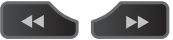 សោ (សោរសោ)
សោ (សោរសោ)
គ្រាប់ចុចឆ្ពោះទៅមុខលឿន និងថយក្រោយត្រូវបានប្រើដើម្បីផ្លាស់ទីទស្សន៍ទ្រនិចក្នុងល្បឿនលឿនកំឡុងពេលចាក់ឡើងវិញ ឬផ្លាស់ប្តូររបៀបប្រតិបត្តិការនៅក្នុង file ប្រអប់។
សង្កត់គ្រាប់ចុចទាំងពីរក្នុងពេលដំណាលគ្នាយ៉ាងហោចណាស់ពីរវិនាទីដើម្បីចាក់សោប៊ូតុងគន្លឹះ។ (គ្រាប់ចុចពណ៌ទឹកក្រូចនៅខាងស្តាំខាងលើនៃបង្អួចបង្ហាញពីស្ថានភាពចាក់សោ)។
ដើម្បីបោះបង់ស្ថានភាពចាក់សោសោ សូមរុញសោទាំងពីរម្តងទៀតយ៉ាងហោចណាស់ពីរវិនាទី។
* រុញគ្រាប់ចុចទាំងនេះក្នុងពេលដំណាលគ្នាជាមួយ គ្រាប់ចុច + បញ្ចូល +
គ្រាប់ចុច + បញ្ចូល +  គ្រាប់ចុចបើកការការពារពាក្យសម្ងាត់សម្រាប់ប្រតិបត្តិការចាក់សោសោ។
គ្រាប់ចុចបើកការការពារពាក្យសម្ងាត់សម្រាប់ប្រតិបត្តិការចាក់សោសោ។- ចាប់ផ្តើម/បញ្ឈប់ (ទម្រង់ USB DRIVE)
រុញគ្រាប់ចុច [START/STOP] ដើម្បីផ្តួចផ្តើមការចាប់ផ្តើម និងបញ្ឈប់ការថតសំឡេង នៅពេលដែល GL860 ស្ថិតនៅក្នុងរបៀបដំណើរការឥតគិតថ្លៃ។
ប្រសិនបើសោត្រូវបានរុញខណៈពេលបើកថាមពលទៅ GL860 នោះឯកតានឹងប្តូរពីការភ្ជាប់ USB ទៅជារបៀប USB DRIVE។
* សម្រាប់ព័ត៌មានបន្ថែមអំពីរបៀប Drive របស់ USB សូមមើលសៀវភៅណែនាំរបស់អ្នកប្រើ។ - REVIEW
រុញ [REVIEW] គន្លឹះដើម្បីចាក់ទិន្នន័យដែលបានកត់ត្រាឡើងវិញ។
ប្រសិនបើ GL860 ស្ថិតនៅក្នុងរបៀប Free Running ទិន្នន័យ files ដែលត្រូវបានកត់ត្រារួចហើយនឹងត្រូវបានបង្ហាញ។
ប្រសិនបើ GL860 នៅតែថតទិន្នន័យ ទិន្នន័យត្រូវបានចាក់ឡើងវិញក្នុងទម្រង់ 2 អេក្រង់។
* ប្រតិបត្តិការចាក់ទិន្នន័យឡើងវិញនឹងមិនត្រូវបានអនុវត្តទេ ប្រសិនបើទិន្នន័យមិនត្រូវបានកត់ត្រា។ - បង្ហាញ
រុញគ្រាប់ចុច [DISPLAY] ដើម្បីប្តូរអេក្រង់។
- ទស្សន៍ទ្រនិច (ជម្រះការជូនដំណឹង)
ចុចគ្រាប់ចុច [CURSOR] ដើម្បីប្តូររវាងទស្សន៍ទ្រនិច A និង B កំឡុងពេលប្រតិបត្តិការចាក់ទិន្នន័យឡើងវិញ។
ប្រសិនបើការកំណត់ម៉ោងរោទិ៍ត្រូវបានបញ្ជាក់ជា “ការសង្កត់សំឡេងរោទិ៍” សូមចុចគ្រាប់ចុចនេះដើម្បីសម្អាតសំឡេងរោទិ៍។
ការកំណត់សំឡេងរោទិ៍ត្រូវបានធ្វើឡើងនៅក្នុងម៉ឺនុយ "សំឡេងរោទិ៍" ។
ចុចគ្រាប់ចុច [CURSOR] ដើម្បីប្តូររវាងទស្សន៍ទ្រនិច A និង B កំឡុងពេលប្រតិបត្តិការចាក់ទិន្នន័យឡើងវិញ។
ប្រសិនបើការកំណត់ម៉ោងរោទិ៍ត្រូវបានបញ្ជាក់ជា “ការសង្កត់សំឡេងរោទិ៍” សូមចុចគ្រាប់ចុចនេះដើម្បីសម្អាតសំឡេងរោទិ៍។
ការកំណត់សំឡេងរោទិ៍ត្រូវបានធ្វើឡើងនៅក្នុងម៉ឺនុយ "សំឡេងរោទិ៍" ។ - FILE
វាត្រូវបានប្រើដើម្បីដំណើរការអង្គចងចាំខាងក្នុង និងកាតអង្គចងចាំ SD ឬសម្រាប់ file ប្រតិបត្តិការ ការចម្លងអេក្រង់ និងរក្សាទុក/ផ្ទុកការកំណត់បច្ចុប្បន្ន។ - ហ៊្វុនស៊ីន
គ្រាប់ចុច [FUNC] អនុញ្ញាតឱ្យអ្នកអនុវត្តមុខងារដែលប្រើញឹកញាប់រាល់ពេល។

| 1 | ផ្ទៃបង្ហាញសារស្ថានភាព | ៖ បង្ហាញស្ថានភាពប្រតិបត្តិការ។ |
| 2 | ពេលវេលា/តំបន់បង្ហាញ DIV | ៖ បង្ហាញមាត្រដ្ឋានពេលវេលាបច្ចុប្បន្ន។ |
| 3 | Sampការបង្ហាញចន្លោះពេល | ៖ បង្ហាញ s បច្ចុប្បន្នampចន្លោះពេល។ |
| 4 | ការបង្ហាញការចូលប្រើឧបករណ៍ (អង្គចងចាំខាងក្នុង) | ៖ បង្ហាញជាពណ៌ក្រហម ពេលចូលប្រើអង្គចងចាំខាងក្នុង។ |
| 5 | ការបង្ហាញការចូលប្រើឧបករណ៍ (កាតអង្គចងចាំ SD / ការបង្ហាញ LAN ឥតខ្សែ) | ៖ បង្ហាញជាពណ៌ក្រហម ពេលចូលប្រើកាតមេម៉ូរី SD។ នៅពេលបញ្ចូលកាតអង្គចងចាំ SD វាត្រូវបានបង្ហាញជាពណ៌បៃតង។ (នៅក្នុងរបៀបស្ថានីយ៍ កម្លាំងសញ្ញានៃឯកតាមូលដ្ឋានដែលបានតភ្ជាប់ត្រូវបានបង្ហាញ។ ដូចគ្នានេះផងដែរនៅក្នុងរបៀបចំណុចចូលដំណើរការចំនួននៃទូរស័ព្ទដែលបានតភ្ជាប់ត្រូវបានបង្ហាញ។ វាប្រែពណ៌ទឹកក្រូច នៅពេលឧបករណ៍ឥតខ្សែកំពុងដំណើរការ។ )  |
| 6 | ពីចម្ងាយ lamp | ៖ បង្ហាញស្ថានភាពពីចម្ងាយ។ (ពណ៌ទឹកក្រូច = ស្ថានភាពពីចម្ងាយ ពណ៌ស = ស្ថានភាពក្នុងតំបន់) |
| 7 | សោ សោ lamp | ៖ បង្ហាញស្ថានភាពចាក់សោសោ។ (ពណ៌ទឹកក្រូច = គ្រាប់ចុចចាក់សោ ស = មិនបានចាក់សោ) |
| 8 | ការបង្ហាញនាឡិកា | ៖ បង្ហាញកាលបរិច្ឆេទ និងពេលវេលាបច្ចុប្បន្ន។ |
| 9 | សូចនាករស្ថានភាព AC / ថ្ម | ៖ បង្ហាញរូបតំណាងខាងក្រោមដើម្បីចង្អុលបង្ហាញស្ថានភាពប្រតិបត្តិការនៃថាមពល AC និងថ្ម។ ចំណាំ៖ ប្រើសូចនាករនេះជាគោលការណ៍ណែនាំ ព្រោះថាមពលថ្មដែលនៅសល់គឺជាការប៉ាន់ស្មាន។ សូចនាករនេះមិនធានារយៈពេលប្រតិបត្តិការជាមួយថ្មទេ។  |
| 10 | CH ជ្រើសរើស | ៖ បង្ហាញអាណាឡូក តក្កវិជ្ជា ជីពចរ និងការគណនា។ |
| 11 | តំបន់បង្ហាញឌីជីថល | ៖ បង្ហាញតម្លៃបញ្ចូលសម្រាប់ឆានែលនីមួយៗ។ នេះ។ ឆានែលសកម្មដែលបានជ្រើសរើសត្រូវបានបង្ហាញនៅផ្នែកខាងលើនៃការបង្ហាញទម្រង់រលក។ |
| 12 | ការកំណត់រហ័ស | ៖ បង្ហាញធាតុដែលអាចកំណត់បានយ៉ាងងាយស្រួល។ នេះ។ |
| 13 | តំបន់បង្ហាញសំឡេងរោទិ៍ | ៖ បង្ហាញស្ថានភាពលទ្ធផលនៃការជូនដំណឹង។ (ក្រហម = ការជូនដំណឹងបានបង្កើត, ស = ការជូនដំណឹងមិនបានបង្កើត) |
| 14 | ការបង្ហាញប៊ិច | ៖ បង្ហាញទីតាំងសញ្ញា ទីតាំងកេះ និងជួរសំឡេងរោទិ៍សម្រាប់ឆានែលនីមួយៗ។ |
| 15 | File តំបន់បង្ហាញឈ្មោះ | ៖ បង្ហាញឯកសារដែលបានកត់ត្រា file ឈ្មោះក្នុងអំឡុងពេលប្រតិបត្តិការថត។ នៅពេលដែលទិន្នន័យកំពុងត្រូវបានចាក់ឡើងវិញ ទីតាំងបង្ហាញ និងព័ត៌មានទស្សន៍ទ្រនិចត្រូវបានបង្ហាញនៅទីនេះ។  |
| 16 | ធ្វើមាត្រដ្ឋានដែនកំណត់ទាប | ៖ បង្ហាញដែនកំណត់ទាបនៃមាត្រដ្ឋាននៃឆានែលសកម្មបច្ចុប្បន្ន។ |
| 17 | តំបន់បង្ហាញទម្រង់រលក | ៖ ទម្រង់រលកសញ្ញាបញ្ចូលត្រូវបានបង្ហាញនៅទីនេះ។ |
| 18 | ធ្វើមាត្រដ្ឋានដែនកំណត់ខាងលើ | ៖ បង្ហាញដែនកំណត់ខាងលើនៃមាត្រដ្ឋាននៃឆានែលសកម្មបច្ចុប្បន្ន។ |
| 19 | របារថត | ៖ បង្ហាញពីសមត្ថភាពដែលនៅសល់របស់ឧបករណ៍ថតសំឡេង កំឡុងពេលកត់ត្រាទិន្នន័យ។ នៅពេលដែលទិន្នន័យកំពុងត្រូវបានចាក់ឡើងវិញ ទីតាំងបង្ហាញ និងព័ត៌មានទស្សន៍ទ្រនិចត្រូវបានបង្ហាញនៅទីនេះ។ |
កម្មវិធីដែលភ្ជាប់មកជាមួយ
GL860 ភ្ជាប់មកជាមួយកម្មវិធីកម្មវិធី Windows OS ជាក់លាក់ចំនួនពីរ។
សូមប្រើពួកវាអាស្រ័យលើគោលបំណង។
- សម្រាប់ការគ្រប់គ្រងសាមញ្ញ សូមប្រើ “GL28-APS”។
- សម្រាប់ការគ្រប់គ្រងម៉ូដែលច្រើន សូមប្រើ “GL-Connection”។
កំណែចុងក្រោយបំផុតនៃកម្មវិធីដែលបានរួមបញ្ចូល និងកម្មវិធីបញ្ជា USB ក៏អាចទាញយកពីរបស់យើងផងដែរ។ webគេហទំព័រ។
ក្រាហ្វិច Webគេហទំព័រ៖ https://www.graphteccorp.com/
ដំឡើងកម្មវិធីបញ្ជា USB
ដើម្បីភ្ជាប់ GL860 ទៅកុំព្យូទ័រតាមរយៈ USB ត្រូវតែដំឡើងកម្មវិធីបញ្ជា USB នៅលើកុំព្យូទ័រ។
"កម្មវិធីបញ្ជា USB" និង "សៀវភៅណែនាំការដំឡើងកម្មវិធីបញ្ជា USB" ត្រូវបានរក្សាទុកក្នុងអង្គចងចាំដែលភ្ជាប់មកជាមួយនៃ GL860 ដូច្នេះសូមដំឡើងពួកវាដោយយោងតាមសៀវភៅណែនាំ។
(ទីតាំងនៃសៀវភៅណែនាំ៖ ថត "Installation_manual" នៅក្នុងថត "USB Driver")
GL28-APS
GL860, GL260, GL840, និង GL240 អាចត្រូវបានភ្ជាប់តាមរយៈ USB ឬ LAN ដើម្បីគ្រប់គ្រង និងដំណើរការការកំណត់ ការថតសំឡេង ការចាក់ទិន្នន័យជាដើម។
ឧបករណ៍រហូតដល់ 10 អាចភ្ជាប់បាន។
| ធាតុ | បរិស្ថានចាំបាច់ |
| OS | វីនដូ 11 (64 ប៊ីត) ប្រព័ន្ធប្រតិបត្តិការ Windows 10 (32 ប៊ីត / 64 ប៊ីត) * យើងមិនគាំទ្រ OS ដែលការគាំទ្រដោយក្រុមហ៊ុនផលិត OS បានបញ្ចប់នោះទេ។ |
| ស៊ីភីយូ | Intel Core2 Duo ឬខ្ពស់ជាងនេះត្រូវបានណែនាំ |
| ការចងចាំ | 4GB ឬច្រើនជាងនេះត្រូវបានណែនាំ |
| HDD | ទំហំទំនេរ 32GB ឬច្រើនជាងនេះត្រូវបានណែនាំ |
| បង្ហាញ | គុណភាពបង្ហាញ 1024 x 768 ឬខ្ពស់ជាងនេះ 65535 ពណ៌ ឬច្រើនជាងនេះ (16Bit ឬច្រើនជាងនេះ) |
ការណែនាំអំពីការដំឡើង
- ប្រើមុខងារ USB drive mode ដើម្បីចម្លង files រក្សាទុកក្នុងឯកតាសំខាន់ទៅកាន់កុំព្យូទ័ររបស់អ្នក ឬទាញយកកម្មវិធីដំឡើងចុងក្រោយបំផុតពីរបស់យើង។ webគេហទំព័រ។
- ដើម្បីដំណើរការកម្មវិធីដំឡើងសូមចុចពីរដង “setup_English.exe” នៅក្នុងថត “GL28-APS” ។
* ប្រសិនបើអ្នកបានទាញយកកម្មវិធីដំឡើងពី website, decompress the compressed file មុនពេលដំណើរការកម្មវិធីដំឡើង។ - អនុវត្តតាមការណែនាំរបស់កម្មវិធីដំឡើងដើម្បីបន្ត។
GL-ការតភ្ជាប់
ម៉ូដែលផ្សេងៗដូចជា GL860, GL260, GL840, GL240 អាចត្រូវបានគ្រប់គ្រង និងដំណើរការតាមរយៈការតភ្ជាប់ USB ឬ LAN សម្រាប់ការកំណត់ ការថតសំឡេង ការចាក់ទិន្នន័យជាដើម។
ឧបករណ៍រហូតដល់ 20 អាចភ្ជាប់បាន។
| ធាតុ | បរិស្ថានចាំបាច់ |
| OS | វីនដូ 11 (64 ប៊ីត) ប្រព័ន្ធប្រតិបត្តិការ Windows 10 (32 ប៊ីត / 64 ប៊ីត) * យើងមិនគាំទ្រ OS ដែលការគាំទ្រដោយក្រុមហ៊ុនផលិត OS បានបញ្ចប់នោះទេ។ |
| ស៊ីភីយូ | Intel Core2 Duo ឬខ្ពស់ជាងនេះត្រូវបានណែនាំ |
| ការចងចាំ | 4GB ឬច្រើនជាងនេះត្រូវបានណែនាំ |
| HDD | ទំហំទំនេរ 32GB ឬច្រើនជាងនេះត្រូវបានណែនាំ |
| បង្ហាញ | គុណភាពបង្ហាញ 800 x 600 ឬខ្ពស់ជាងនេះ 65535 ពណ៌ ឬច្រើនជាងនេះ (16Bit ឬច្រើនជាងនេះ) |
ការណែនាំអំពីការដំឡើង
- ទាញយកកម្មវិធីដំឡើងចុងក្រោយបំផុតពីរបស់យើង។ webគេហទំព័រ។
- ពន្លាឯកសារដែលបានបង្ហាប់ file ហើយចុចទ្វេដងលើ "setup.exe" នៅក្នុងថតឯកសារដើម្បីដំណើរការកម្មវិធីដំឡើង។
- អនុវត្តតាមការណែនាំរបស់កម្មវិធីដំឡើងដើម្បីបន្ត។
![]()
ភាពជាក់លាក់អាចផ្លាស់ប្តូរដោយគ្មានការជូនដំណឹងជាមុន។
ការណែនាំអំពីការចាប់ផ្តើមរហ័ស GL860
(GL860-UM-800-7L)
ថ្ងៃទី 16 ខែកក្កដា ឆ្នាំ 2024
បោះពុម្ពលើកទី 1-01
សាជីវកម្ម Graphtec
ឯកសារ/ធនធាន
 |
GRAPHTEC GL860-GL260 Midi Data Logger [pdf] ការណែនាំអ្នកប្រើប្រាស់ GL860, GL260, GL860-GL260 Midi Data Logger, GL860-GL260, Midi Data Logger, Data Logger |